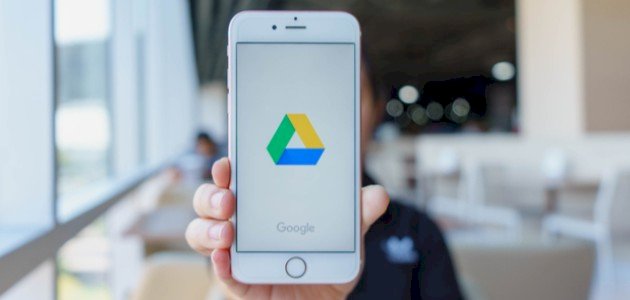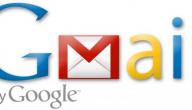محتويات
- ١ تعرّفي على مميزات جوجل درايف
- ١.١ تحميل متعدد المصادر
- ١.٢ العمل بدون إنترنت
- ١.٣ مراجعة المحفوظات
- ١.٤ الحفظ التلقائي
- ١.٥ تحرير الصور والملفات PDF
- ١.٦ تشغيل الموسيقى والفيديوهات
- ١.٧ إجراء الفريق للتعديلات
- ١.٨ التحميل إلى البريد الإلكتروني
- ١.٩ تشغيل ملفات مايكروسوفت
- ١.١٠ سهولة الوصول
- ١.١١ مشاركة الملفات
- ١.١٢ تعدّد النماذج
- ١.١٣ إنشاء الاستبيانات
- ٢ هل توجد سلبيات لجوجل درايف؟
- ٣ كيفية استخدام جوجل درايف
- ٤ نصائح لكِ عند استخدام جوجل درايف
- ٥ أسئلة تجيب عنها حياتكِ
- ٦ المراجع
تعرّفي على مميزات جوجل درايف
جوجل درايف (بالإنجليزية: Google drive) هو أحد أنظمة التخزين التي تسمح بحفظ الصور والملفات والبريد الإلكتروني على الخادم الرئيسي للوصول إليها من أي جهاز، كما يمكن تحريرها والتعديل عليها باستخدام الأدوات المكتبية التي يُوفّرها، كمعالج جوجل وورد الذي يشابه مايكروسوفت وورد المستخدم في تحرير المستندات، وجوجل للعروض التقديمية الذي يشابه بوربوينت، وتجدر الإشارة إلى أنّ جوجل درايف يوفر مساحة تخزين كبيرة يمكن زيادتها عن طريق دفع مبلغ مالي إضافي، ويتمتّع جوجل درايف بالعديد من المميزات التي يمكن تلخيصها بالنقاط الآتية[١]:
تحميل متعدد المصادر
يمكن تحميل الصور أو الملفات من وإلى جوجل درايف عن طريق الهاتف أو الجهاز اللوحي أو الحاسوب بكل سهولة.
العمل بدون إنترنت
في حال اضطرّ المستخدم للعمل بدون إنترنت، كالفترة التي يقضيها أثناء السفر بالطائرة مثلًا، يمكنه استغلال ذلك الوقت في متابعة عمله دون الحاجة للإنترنت، مع الأخذ بعين الاعتبار أنه لا يمكن تحديث البيانات خلال هذا الوقت.
مراجعة المحفوظات
يمكن الرجوع بالتاريخ إلى المحفوظات في سجل جوجل للمراجعة أو مشاهدة النسخة الأقدم من المستندات التي يعمل الشهخص عليها، كما يمكن مقارنتها مع النسخة الأحدث لمتابعة التغييرات.
الحفظ التلقائي
تتيح هذه الخاصية حفظ التغييرات التي تطرأ على الملفات دقيقة بدقيقة ما دام الكومبيوتر متصلًا بالإنترنت، دون الحاجة إلى حفظها يدويًا كل حين.
تحرير الصور والملفات PDF
تساعد هذه الخاصية في التعديل على الصور في أي وقت بعد تحويلها إلى مستند قابل للتحرير.
تشغيل الموسيقى والفيديوهات
يمكن تشغيل قائمة الأغاني أو الفيديوهات التي يفضلها المستخدم أثناء العمل بعد حفظها عليه.
إجراء الفريق للتعديلات
ما دام يمتلك جميع أعضاء الفريق اتصالًا بالإنترنت، يمكن لكل منهم إحداث التغييرات المطلوبة على الملف في وقت لا يذكر دون الحاجة إلى تحميل برامج حديثة للتعديل.
التحميل إلى البريد الإلكتروني
يمكن تحميل ملفات جوجل درايف إلى البريد الإلكتروني عن طريق استخدام خاصية إضافة المرفقات لأي نوع من أنواع الإيميل.
تشغيل ملفات مايكروسوفت
يتيح جوجل درايف تشغيل كافة ملفات مايكروسوفت، بالإضافة إلى تحويل ملفات جوجل درايف إلى ملفات مايكروسوفت.
سهولة الوصول
يمكن الاستفادة من مميزات جوجل درايف من أي مكان بالعالم، بشرط أن يكون الجهاز موصولًا بالإنترنت.
مشاركة الملفات
يتيح جوجل درايف إمكانية مشاركة الملفات مع أي أحد ضمن مستويات وصول (مشاركة) متنوعة.
تعدّد النماذج
يوفر جوجل درايف العديد من النماذج الاحترافية التي يمكن الاختيار فيما بينها.
إنشاء الاستبيانات
يتيح جوجل درايف خاصية إعداد استبيانات واستطلاعات الرأي.
هل توجد سلبيات لجوجل درايف؟
سنأتي فيما يلي على ذكر سلبيات جوجل درايف[١][٢]:
بطء سرعة التحميل والتنزيل
لا تظهر هذه المشكلة كثيرًا بسبب صغر عدد مستخدميه، ولكن قد تزداد عندما يزيد عدد المستخدمين.
وجوب الاتصال بالإنترنت
لرؤية التغييرات التي تطرأ على المستندات من جميع أفراد الفريق وقت حدوثها يجب أن يمتلك الجميع اتصالًا بالإنترنت، لأنه وخلاف ذلك لن يتمكّن إلا الشخص الذي يجري تلك التعديلات من رؤيتها.
محدودية حجم الملفات الممكن تحميلها
إذ لا يمكن تحميل ملفات ومستندات بحجم أكبر من 5 تيرابايت، فإذا حمّل المستخدم أو الفريق أكثر من 750 جيجابايت في اليوم سيُحظر.
أمان الحساب
قد يجد الهاكرز فرصةً للدخول إلى حساب المستخدم عن طريق الفايروسات أو لينك، ممّا يُمكّنهم من الوصول إلى ملفات المستخدم السرية أو المالية، وبالتالي استغلالها لمصلحتهم، على الرغم من أنّ جوجل درايف يُشفّر المستندات، لكن توجد ثغرة فيه قد لا تظهر كثيرًا الآن لأن عدد مستخدميه قليل.
تحليل محتوى الملفات والبريد الإلكتروني
نظرًا لشروط استخدام جوجل درايف، يمكنه معرفة وتحليل محتويات الإيميلات وباقي الملفات وإظهار الأشياء التي يهتم بها المستخدم.
كيفية استخدام جوجل درايف
لاستخدام جوجل درايف يجب أولًا تعلّم طريقة إنشاء حساب عليه، وكيفية استخدامه، وفيما يأتي توضيحٌ لذلك:
كيفية إنشاء حساب على جوجل درايف
فيما يلي خطوات إنشاء حساب على جوجل درايف[٣]:
- الدخول إلى متصفح الإنترنت.
- كتابة (Drive.google.com) في مكان الرابط في الأعلى على اليمين.
- الضغط على إنشاء حساب (Create account) في الأسفل إلى اليسار.
- كتابة الاسم الأول والأخير في خانة الاسم الأول (First name) والاسم الأخير (last name) على التوالي.
- كتابة اسم الإيميل (E-mail id).
- كتابة كلمة المرور (Password) وتأكيدها في المربع الثاني.
- كتابة رقم الهاتف (Phone number) في المربع المخصص له.
- كتابة كود التعريف (Verification code) المبعوث برسالة إلى رقم هاتف المستخدم الموضوع مسبقًا في المربع المخصص له.
- كتابة عنوان البريد الإلكتروني البديل في حالة نسيان كلمة المرور.
- تفقد البريد الإلكتروني المبعوث من جوجل إلى البريد الإلكتروني البديل المكتوب مسبقًا.
- الضغط على بريد إلكتروني جوجل المرسل ورابط التفعيل فيه.
- تعبئة النموذج الذي يظهر بتاريخ الميلاد وغيره.
- الضغط على أوافق (I agree).
كيفية إنشاء الملفات
فيما يلي خطوات إنشاء الملفات على جوجل درايف كما يجدر الإشارة إلى أنه يمكن إنشاء الملفات من النماذج الجاهزة[٤]:
- فتح جوجل درايف بالدخول إلى حساب المستخدم الخاص.
- الضغط على جديد (New) الموجودة في أعلى اليسار، عندها ستظهر مجموعة من الخيارات، يختار المستخدم نوع المستند الذي سينشئه.
- اختيارمستند فارغ (Blank document).
كيفية تحميل الملفات
فيما يلي خطوات تحميل الملفات إلى جوجل درايف[٥]:
- الدخول إلى جوجل درايف.
- الضغط على جديد (New) الموجود في أعلى يسار الشاشة.
- الضغط على تحميل ملف (File upload)، عندها سيظهر مربع حوار يجب الضغط على الملف/الملفات من المكان المخزّنة به ثم الضغط على فتح (Open).
كيفية تحميل الصور
فيما يلي خطوات تحميل الصور إلى جوجل درايف[٦]:
- فتح المكان المخزّن فيه الصورة المراد تحميلها إلى جوجل درايف.
- الدخول إلى جوجل درايف بكتابة (Drive.google.com) في شريط العنوان.
- اختيار الملف المراد إضافة الصورة إليه في جوجل درايف إذا كان موجودًا، وإذا لم يكن موجود فيمكن إنشاء ملف باتباع الخطوات السابقة.
- الضغط على الصورة واستمرار سحبها بالفأرة إلى الملف المراد وضع الصورة فيه.
كيفية مشاركة الملفات
فيما يلي خطوات مشاركة الملفات على جوجل درايف[٧]:
- الدخول إلى جوجل درايف بكتابة (Drive.google.com) في شريط العنوان.
- اختيار الملفات المراد مشاركتها بالنقر عليها ثم النقر على أيقونة تشبه شكل الشخص، عندها يظهر مربع خاص بالمشاركة بجانب الأشخاص المسموح لهم بالوصول specific) People can access)، ستظهر قائمة تضم خيارين عامة (Public)، إذ يستطيع جميع الأشخاص الوصول إلى الملفات وأشخاص محددين (Specific people).
- النقر على (Can view) في حال أراد المستخدم السماح للأشخاص بالتعليق ومشاركة وتحرير الملف بالخيارات المطروحة أسفله، كما يمكن الضغط على المربع بجانب خياري عدم السماح للأشخاص بتغيير صلاحية الدخول أو عدم السماح بطباعة الملف.
- الضغط على أرسل (Send).
نصائح لكِ عند استخدام جوجل درايف
فيما يلي أهم النصائح التي تعينكِ على استخدام جوجل درايف[٨]:
- انسخي الكلمات من أي صورة وملف (pdf) محمي عن طريق النقر عليه باليمين وفتحه باستخدام (Google docs).
- ابحثي كالمحترفين بفلترة خيارات البحث التي يوفرها جوجل درايف.
- دردشي مع أصدقائكِ وحرري النصوص بنفس الوقت بإرسال دعوة عن طريق gmail.
- أرسلي بريد عن طريق حفظه في القائمة المفضلة بدلًا من كتابة العنوان مرة أخرى.
- اطلعي على التغييرات التي تحدث للملفات واحتفظي بنسخة منها.
أسئلة تجيب عنها حياتكِ
ما هي أنواع الملفات التي تخزّن على جوجل درايف؟
يمكن تخزين مجموعة متنوعة من الملفات، مثل ملفات مايكروسوفت كوورد وإيكسل وبوربوينت، والملفات المحمية بكلمة مرور، وملفات أدوبي (Adobe) التي تشمل الأوتوكاد والفوتوشوب وpdf ، بالإضافة إلى الملفات العامة كالملفات المضغوطة والصور والملفات الصوتية والفيديو[٩].
ما هي مساحات جوجل درايف المشتركة؟
هي مساحة تخص المؤسسات التعليمية والشركات ولا تخص الحسابات الفردية، تتيح الوصول إلى المعلومات والمستندات المشتركة ضمن الفريق الواحد[١٠].
هل يوجد تطبيق لجوجل درايف على الجوال؟
نعم، يوجد تطبيق خاص بأجهزة الهاتف يمكن تخزين البيانات باستخدامه[١١].
المراجع
- ^ أ ب Devan Ciccarelli , "Google Drive Review: Everything You Need to Know", goskills, Retrieved 5/4/2021. Edited.
- ↑ Lee Hoong (11/12/2019), "Advantages and Disadvantages of Google Drive", bloggingwp, Retrieved 5/4/2021. Edited.
- ↑ "How to Create a Google Drive Account", sirhow, Retrieved 5/4/2021. Edited.
- ↑ "How to create, delete, and move files and folders in Google Drive", computerhope, 31/8/2020, Retrieved 5/4/2021. Edited.
- ↑ Alice MJ (4/2/2021), "How to Add Documents to Google Drive", wondershare.drfone, Retrieved 6/4/2021. Edited.
- ↑ Nicole Levine (15/5/2018), "How to Upload Pictures to Google Drive on PC or Mac", wikihow, Retrieved 6/4/2021. Edited.
- ↑ "How to Share Files on Google Drive", techboomers, 26/10/2015, Retrieved 6/4/2021. Edited.
- ↑ Sayak Boral (27/11/2019), "10 Tips and Tricks for Using Google Drive", maketecheasier, Retrieved 6/4/2021. Edited.
- ↑ "Files you can store in Google Drive", google , Retrieved 6/4/2021. Edited.
- ↑ "What are shared drives?", google, Retrieved 6/4/2021. Edited.
- ↑ "Google's solution to online storage and file transfer", digitaltrends, Retrieved 6/4/2021. Edited.